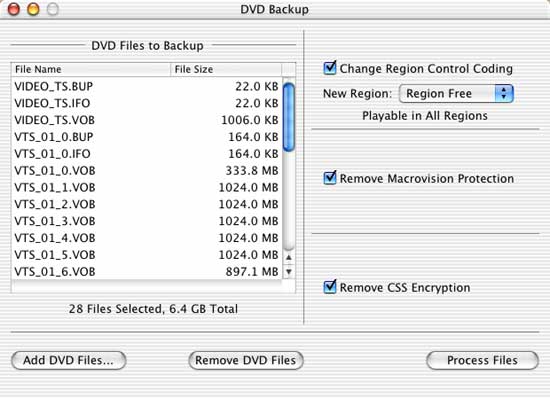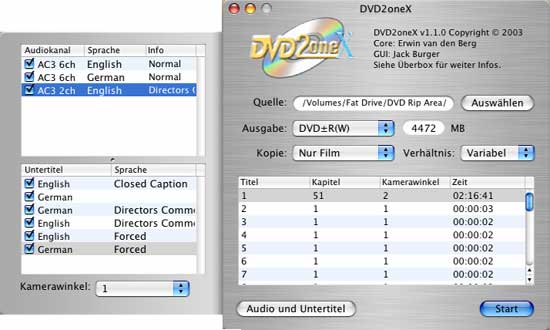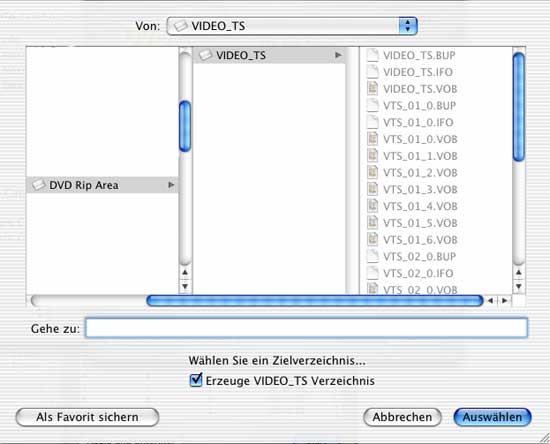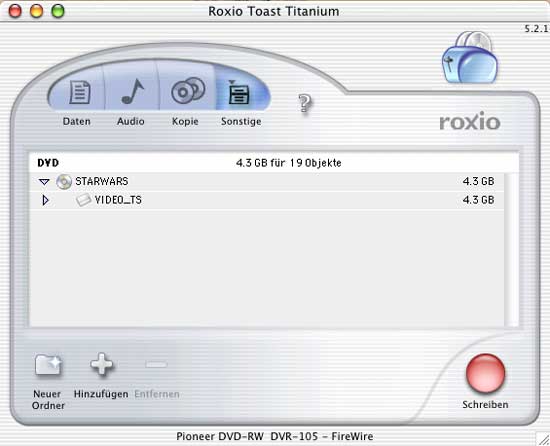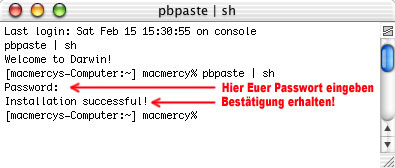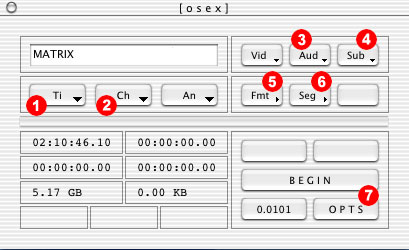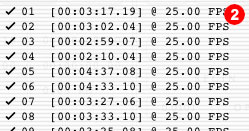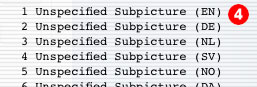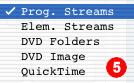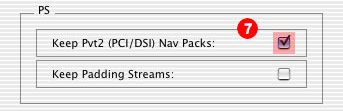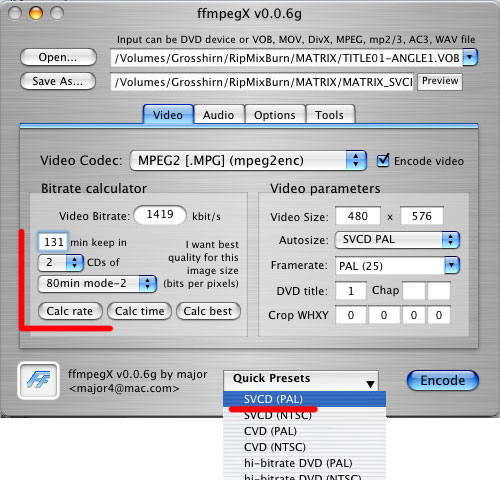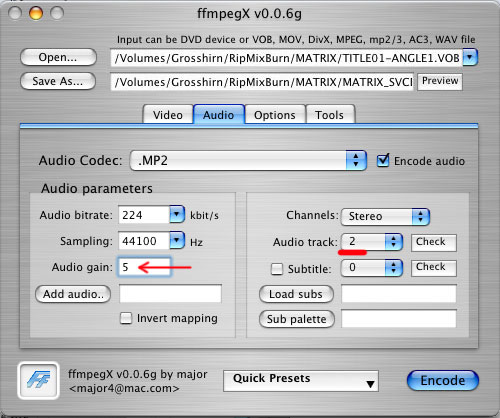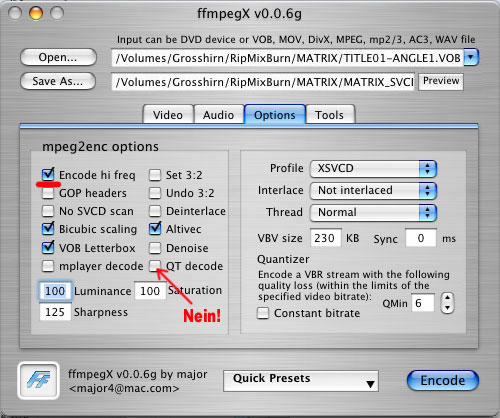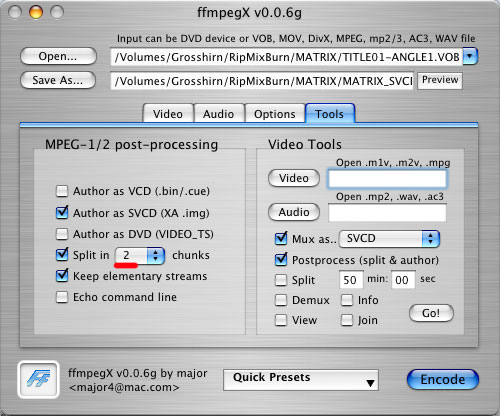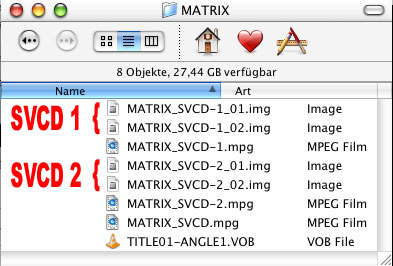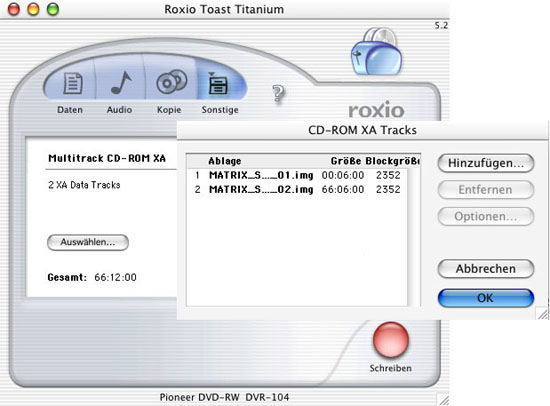wir wollen mit dem einfachen kopieren einer DVD beginnen. Da es immer mehr MacUser gibt die sich einen DVD Brenner holen. Nun sitzt man vor der DVD und weis nicht wie man z.b den Film StarWars Episode 1 der im Originalen 6,4 GB gross ist auf eine 4.7 GB grosse DVD pressen soll. Am Ende ist alles super Einfach, also lasst uns beginnen. Was brauche ich um eine DVD zu kopieren??? Hardware: Einen DVD Brenner - ich habe das externe SuperDrive von Formac. Software: DVDBackup - DVD2oneX und das gute alte Toast Titanium. DVD Backup ist Freeware. DVD2oneX ist Shareware und muss zur vollen Funktion mit einer Seriennummer freigeschalten werden. Toast Titanium ist das beste Brennprogramm für den Mac und sollte demnach auf keinem Mac fehlen :-) Man startet nun DVDBackup und zieht die zuvor eingelegte DVD via Drag´n Drop in das das linke Feld wo dann auch schon die DVD angezeigt wird.
Nun kommen die Einstellung auf der rechten Seite. Standardgemäss ist es wie auf dem Bild zu sehen eingestellt. Um die DVD nachher auf allen DVD Player sehen zu können würde ich vorschlagen, das dan selbst den Regio Code auf Region Free lässt. Wer allerdings nicht will, kann den auf Code 2 umstellen. Remove Macrovision Protection ist ganz wichtig, da fast alle DVD´s einen Kopierschutz haben, den wir mit dem kleinen Häckchen deaktivieren. Remove CSS Encryption ist wohl noch eine Verschlüsselung die auf den DVD´s drauf ist. Also auf jeden Fall auch aktiv lassen. Durch drücken von Process Files wird nun nach dem Speicherort der DVD Files gefragt. Nach Eingabe fängt der Mac an die ganze DVD auf Festplatte zu kopieren.
Bei einer
Komplettkopie (siehe oben) wählt man alle Audiokanäle
aus in dem man an alle Häckchen aktiviert. Verhältnis:
Variabel lässt man so wie es ist.
Nachdem man den Start Button gedrückt hat wird man noch nach einem Speicherplatz für die fertige DVD gefragt. Im Zielverzeichniss kann man von DVD2oneX Automatisch ein VIDEO_TS Verzeichniss erstellen lassen, das man später für den problemlosen Brennvorgang unter Toast braucht. Also Häckchen rein und Auswählen drücken. Jetzt legt das DVD2oneX mit dem Ripvorgang los. Bei meinem G4/466 dauert dieser Vorgang knapp eine Stunde. Solange kann man sich ja ein DVD Cover basteln oder sich bei vcd-cover.de ein fertiges ziehen. nachdem
DVD2oneX mit dem rippen fertig ist sollte man im ausgewählten
Zielverzeichniss einen Order finden der auf den Namen VIDEO_TS hört. Nun wollen wir eine DVD auf 2 oder 3 SVCD´s rippen und sie Anschliessend mit Toast brennen. Super-Video
CD (SVCD) ist eigentlich kein Standard der Filmindustrie. In Asien
entwickelt,
stellt er eine günstige Alternative zur DVD dar. Wenn er auch
nicht ganz deren Qualität erreicht, schlägt er doch die
Video-CD um Längen. Am Mac sind SVCDs nur mit Zusatztools abspielbar,
80% der externen DVD-Player haben aber keine Probleme damit. Aus rechtlichen Gründen ist es mir nicht möglich, den mpeg2enc separat zum Download anzubieten oder einen gepatchten Installer. Stattdessen muss man sich jetzt manuell 3 Encoder herunterladen und mit dem ffmpegX beiliegenden engines installer installieren. Wer keine Untertitel braucht, kann die zusätzlichen .pkg weglassen (Näheres dazu im Changelog.rtf):
Also, mit Eurem Browser zu den unten angegebenen URLs gehen und die Encoder downloaden - dann im Installer mit Locate auswählen und mit Install installieren. Wer schon ältere Versionen installiert hat, kann einfach 'drüberbügeln' - wer die Encoder schon bei einer früheren Installation heruntergeladen hat und jetzt auch 'xvid'-Filme erstellen will muss sich ebenfalls die neueste Version von mencoder + mplayer herunterladen. mpeg2enc:
Grundsätzlich kann man diesem Problem aus dem Weg gehen, wenn man im Textprogramm 'TextEdit' unter Einstellungen das Häkchen vor '.txt-Erweiterung an neue Textdateien anhängen' entfernt. mencoder
+ mplayer:
Im sich öffnenden Terminal-Fenster Euer Passwort eingeben und mit der Return-Taste abschliessen: Jetzt könnt Ihr noch im Finder im Menü Gehe zu/Gehe zum Ordner kontrollieren, ob die Encoder auch am richtigen Platz liegen - gebt ein /usr/bin/ und sortiert nach Änderungsdatum:
Ich habe die DVD 'Matrix' ausgewählt. Legt Eure DVD ein und startet OSEx:
Bitte kontrollieren, ob unter Ti die grösste Datei, sowie ob alle Kapitel unter Ch aktiviert sind:
Jetzt unter Aud nur den deutschen Ton (DE) im AC3 Format auswählen:
Unter Sub alle Untertitel deaktivieren und bei Fmt Prog.Streams einstellen:
Unter Seg die ganze DVD als eine Datei rippen (Title). Um Fehler in Sizzle zu vermeiden, muss (!) man noch folgenden Button unter OPTS aktivieren:
Mit Klick auf BEGIN wird die DVD gerippt und die Streams (Video + Audio - nur Hauptfilm) ohne Kopierschutz auf der Festplatte abgelegt :
Startet ffmpegX. Unter Open wählt Ihr das gerade erzeugte .VOB und unter Save as gebt Ihr an, wohin gespeichert wird und wie die Zieldatei heissen soll. Ich nehme immer den selben Ordner, so bleibt alles zusammen und übersichtlich. Bitte nicht auf dem Desktop speichern oder dort die Originale ablegen, auch Leer- und Sonderzeichen in Namen/Pfaden/Festplattennamen unbedingt vermeiden! Danach erst mal das entsprechende Quick Preset SVCD PAL aktivieren. Standardmässig wird mit einer Video Bitrate von 2500 gerechnet. Auf eine CD passen ca. 40 min. Film - bei einem 90 min. Film benötigt man also 3 CDs. Ich bevorzuge es, eine DVD auf max. 2 CDs aufzuteilen. Mein Player kann das verarbeiten und so habe ich später nur einen CD-Wechsel. Gebt die Länge des Films ein: min keep in - dann die Anzahl und Art der CDs (80min mode-2 = 700 MB Rohling) und lasst Euch mit Calc rate ausrechnen, mit welcher Video Bitrate der Film auf 2 CDs passt. Crop WHXY ist bei SVCDs nicht sinnvoll - man kann hier zwar die schwarzen Balken oben/unten beschneiden, ändert damit aber das Seitenverhältnis - wer will schon eine SVCD, bei der die Gesichter zu Eierköpfen werden. Direktes Rippen von DVD ist mit allen Methoden, die auf dem mpeg2enc-Encoder beruhen, nicht möglich (wohl aber, wenn man mit dem mencoder von DVD in DivX wandelt ):
Im nächsten Menüpunkt Audio wählt Ihr unter Track diejenige, die OSEx als die deutsche AC3 Tonspur erkannt hat. In meinem Fall war es 2 (bei Euch kann es anders sein!). Gibt man hier eine falsche Zahl an, kann ffmpegX weder den Ton umwandeln, noch weitere Daten schreiben! Bei der Konvertierung geht ein Teil der Lautstärke verloren - ab der Version 0.0.6a bietet ffmpegX das Feld Audio gain - hier kann man die Lautstärke anheben und so den Verlust ausgleichen. Ein Wert von 3 - 6 kommt der Ursprungslautstärke am nächsten. Da für mich Untertitel kein Thema sind, gehe ich darauf auch hier nicht ein - wer mehr wissen will, informiert sich durch Changelog.rtf: Der nächste Menüpunkt ist Options.Wenn Ihr eine andere Video Bitrate als den Standard 2500 eingestellt habt, wechselt das Profile automatisch zu XSVCD - und das ist gut so. Sinnvoll ist Encode hi freq: bessere Bildqualität bei niedrigen Bitraten. Ab der Version 0.0.6 bietet ffmpegX auch die Möglichkeit QT decode und mplayer decode - geschaffen, um Sync-Probleme mit NTSC-Material zu beheben. Beide Decoder sind definitiv langsamer als mpeg2enc! Wer also PAL-DVDs konvertieren will und keine Sync-Probleme hat, deaktiviert QT decode. Die weiteren Einstellungen sind optional:
Noch ein Hinweis: wer 'anamorphes' Material verwendet, sollte eventuell VOB Letterbox deaktivieren. Ich selbst habe keine DVDs in diesem Format - einige User berichteten jedoch, dass es sonst zu einem falschen Seitenverhältnis kommen kann:
Nun noch die Nachbearbeitung unter Tools einstellen. Voreingestellt ist Split in 3 chunks (3 CDs werden benötigt) - wer im Calculator für 2 CDs eine niedrigere Rate ausgerechnet hat, aktiviert Split in 2 chunks:
Mit Klick auf Encode öffnet sich das Terminal und die Umwandlung beginnt. Der Faktor auf einem iMac G4/800 ist dabei ca. 3.5 - d.h. für einen 2 Stunden-Film (Bild und Ton) werden etwa 7 Stunden benötigt (am besten über Nacht). Die Konvertierung kann man im Terminal mit der Tastenkombination ctrl-z auch pausieren lassen, gibt man fg ein, geht es weiter . Als Beispiel habe ich mal einen typischen Terminal-Output (von einer kurzen Sequenz) hier hinterlegt - wenn der eine oder andere Probleme hat, kann er ja mal vergleichen. Mit dem VideoLanClient (VLC) kann man schon während der Konvertierung die Zieldatei abspielen und testen - bei einer falschen Einstellung kann man so wertvolle Zeit sparen und nötigenfalls abbrechen und neu einstellen. Nach erfolgter Konvertierung sieht der Zielordner ungefähr so aus:
Nur die markierten Dateien werden benötigt, alles andere ist Ausgangsmaterial oder sind Zwischenschritte.
Hinweis: Bevor Ihr SVCDs brennt, testet den gesamten Film auf Fehler. Nichts ist ärgerlicher als vermurkste Rohlinge. Auch CD-RW haben sich bewährt - die kann man notfalls löschen. Startet VideoLanClient , mit Apfel-o wählt Ihr jedes der (grossen) SVCD-Images - mit dem Schieberegler kann man an jede beliebige Stelle springen. Auf eine SVCD passen ca. 803 MB Daten - auf Grund einer anderen Sektorengröße. Startet Toast Titanium , wählt Multitrack CD-ROM XA , klickt auf Auswählen und zieht die Image-Dateien der 1. SVCD in das kleine Fenster. Achtet darauf, dass das kleinere an oberster Stelle steht. Klickt auf OK , klickt auf Schreiben , Rohling einlegen und los geht's. Mit der 2. (und ggf. 3. CD) verfahrt Ihr entsprechend:
SVCDs bitte mit maximal 4x brennen! Manche DVD-Player kommen besser mit CD-R Wzurecht. Manche Player spielen allerdings auch gar kein SVCD ab und manche Player haben auch Probleme, wenn die Bitrate nicht dem Standard 2.500 entspricht. Infos dazu gibt es unter http://www.vcdhelp.com/
Mit VCD Builder ist das kinderleicht. Alles, was man braucht, ist ein Bild im .JPG Format und SVCD-konforme MPEG2-Dateien. Das JPG erstellt man in einem Grafikprogramm und die MPEG2 Dateien werden von ffmpeg erzeugt (wenn man Zwischendaten erhalten aktiviert hat). Nach Start von VCD Builder sucht man sich die passende Vorlage:
Danach zieht man das Startbild und den oder die MPEG-Dateien auf die leeren Vorlagenhalter:
Man sichert sein VCD Builder Dokument und klickt dann auf Brenne SVCD - die Daten werden überprüft und konvertiert, anschließend startet Toast automatisch und die SVCD kann sofort gebrannt werden. Wer sich intensiver mit VCD Builder auseinandersetzen will, dem lege ich den Workshop von mesle an's Herz - hier wird viel besser und intensiver auf die vielen Möglichkeiten des Programms eingegangen. Am externen DVD Player erscheint nach Einlegen der SVCD der Startbildschirm, mit der Taste Play oder Start auf der Fernbedienung beginnt der Film. Auch mit der Taste 1 kann man den Film starten. Schnelles Vor- und Zurückspulen ist möglich, habt Ihr mehrere Filme auf einer CD kann man sie mit der Kapiteltaste oder durch Eingabe der entsprechenden Zahlen anwählen
Rechtliche Info: Es ist laut dem neuesten deutschen Kopierschutzgesetz erlaubt, DVDs für die private Nutzung quasi als Sicherheitskopie zu kopieren. Wenn die DVDs allerdings einen Kopierschutz besitzen, darf man sie rechtlich nicht kopieren. Bericht: Markus Hartmann |